現状・条件
Mac に MAMP で WordPress 環境を構築 ( 記事 ▼ )
ログファイルから、警告メッセージを確認
Finder を開き、「アプリケーション → MAMP → logs → mysql_error_log.err」ファイルを開きます。
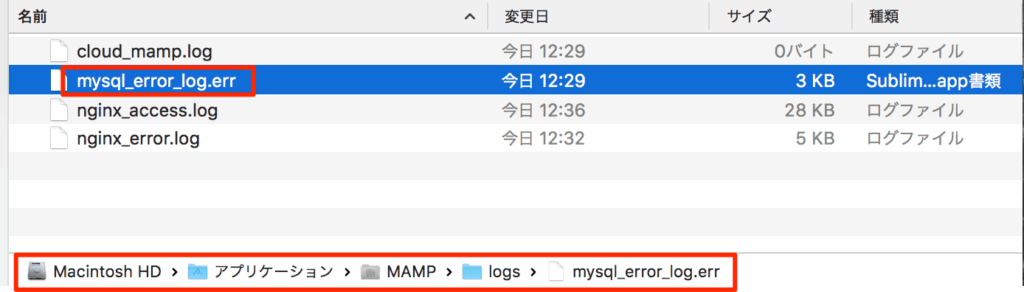
▼ のような警告メッセージがたくさん出ています。
[Warning] InnoDB: Table mysql/innodb_index_statshas length mismatch in the column name table_name. Please run mysql_upgrade
…
table_name カラムの長さのミスマッチに対処
普段は、mysql_upgrade -u root -p コマンドで対処したりしますが、MAMP 環境のこともあり、phpMyAdmin で直接修正してしまいます。
「MAMP.app → Open WebStart page → TOOLS メニュー → PHPMYADMIN」をクリックし、phpMyAdmin にアクセスできます。
phpMyAdmin の左のナビゲーション パネルから「mysql」をクリックし「inno」と入力して検索します。
すると、「innodb_index_stats」、「innodb_table_stats」2つのテーブルが表示されます。
いずれも修正方法は同じですが、ここでは「innodb_index_stats」テーブルを修正してみます。
左の「innodb_index_stats」をクリックし、右に表示される情報の中で「table_name」にチェックを入れて、下の「変更」リンクをクリックします。
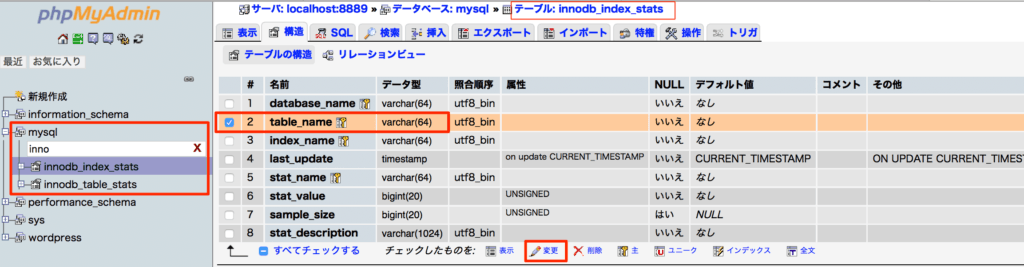
「長さ/値」欄の数字を 64 → 199 に変更し、一番右の「保存する」ボタンをクリックして反映します。


次は、「innodb_table_stats」テーブルを選択して同じく修正してください。
修正を終えたら、「MAMP.app」で「Stop Servers → Start Servers」順に MAMP を再起動してください。
修正を確認する
Finder で先ほどの mysql_error_log.err ファイルを開き、警告メッセージがなくなっていることを確認します。
mac に MAMP 環境を完成するには、この記事だけではできませんので、下記の記事をご参考ください。




コメント